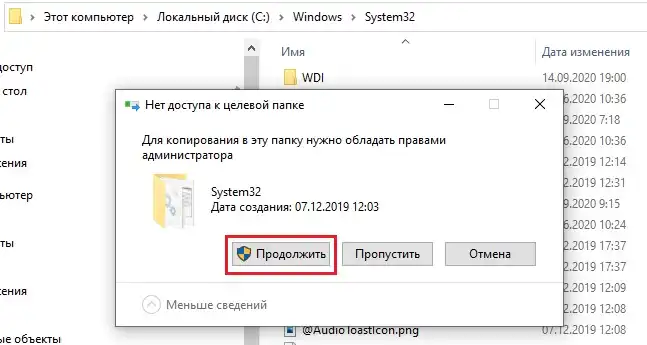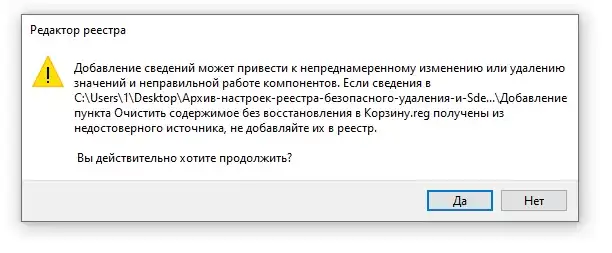Как из Корзины удалить информацию без возможности восстановить позже, и можно ли это делать средствами Windows? Если за безвозвратное удаление какой-то информации вы переживаете, то эта статья для вас.
С функцией Корзины знакомы все. Удаляемая информация из Windows всегда попадает туда. Исключением лишь являются условия, что размер удаляемого файла слишком для Корзины велик или вы не примените специальные способы удаления. Если у вас несколько дисков или разделов, каждая из локаций имеет свою скрытую папку $Recycle.Bin. Соответственно и настройки Корзины для каждого из разделов могут быть свои. Это не касается накопителей, подключаемых по принципу Plug&Play – карт и флешек. Файлы, удаляемые оттуда, удаляются мимо Корзины. Удаляемые из локальных дисков данные будут лежать в Корзине, пока вы ту не опустошите.
Однако многие знают, что и удаление из Корзины не обеспечивает окончательное затирание информации. Если данные удалены совсем недавно, шансы на их возврат очень и очень велики. Восстановлением данных, удалённых из Корзины, давно и успешно занимается куча бесплатных программ. Я предлагаю в контекстное меню Корзины добавить пункт Безопасного удаления данных. По нажатию на него удаляемые файл или папка перезапишутся; восстановить их из высвобожденных разделов диска будет уже потруднее (мягко говоря). Так что теперь у вас появится возможность удалять файлы не только обычным способом, но и вариантом под стать агенту КГБ.
Удалить информацию без возможности восстановить: как это будет?
Единственное условие здесь заключается в том, что Windows возможностями безопасного удаления (то есть безвозвратного), как это сейчас ни странно для кого-то прозвучит, не обладает. А, следовательно, кое-что нам придётся скачать. Под “кое-что” подразумевается очередная из множества утилит от конторы Sysinternals под названием SDelete. Утилитка отлично “садится” на последние версии Windows. А нам после её скачивания и манипуляций с перемещением лишь остаётся чуток отредактировать контекстное меню Корзины, откуда та запускаться и будет. SDelete пройдёт несколько раз перезаписью по удаляемой из Корзины (и только из Корзины), попутно переименовывая удалённые уже файлы и папки, присвоив алфавитные символы. В батник мы вставим команду на перезапуск проводника, чтобы иконка Корзины выглядела привычным образом согласно ситуации. Потому процесс удаления пройдёт немного иначе, чем вы до того привыкли:
- на мгновение появится окно консоли cmd (есть варианты его спрятать, но я не хочу утяжелять статью дополнительными советами);
- экран и панель задач на секунду мигнут (перезагрузка проводника);
- подтверждения удаления не будет.
В общем, думаю, что для нечастых случаев удаления конфиденциальной информации безвозвратно вариант подойдёт. В архиве ниже лежат все необходимые для реализации способа файлы. Скачайте по ссылке и разархивируйте (не переносом из архива на Рабочий стол, именно разархивируйте). Здесь два файла редактора реестра (для закрепления пункта и его отмены в Корзине), а также сама программа SDelete.
Скачать Архив настроек реестра безопасного удаления и SDelete
- Для начала перенесите исполнительный файл sdelete.exe в папку C:\Windows\System32\
- Запустите файл Добавление пункта… и согласитесь с изменениями в реестре
- Проверяйте контекстное меню Корзины. Должно быть так:

При первом запуске утилита честно предупредит, что теперь она будет в этом случае запускаться, с чем вы должны согласиться, нажав на кнопку Agree:
После этого удалить информацию без возможности восстановления из Корзины вы сможете уже быстрее.
Успехов.